設定項目の一覧
ブロードバンドコンテンツ
無線LAN内蔵型ケーブルモデムの設定画面(設定項目の一覧)
1.モデム情報
- パソコンを起動して、ウェブブラウザ(Internet Explorerなど)を起動し、ブラウザのアドレス欄に http://192.168.0.1 と入力して、Enterキーを押すなどして表示します。
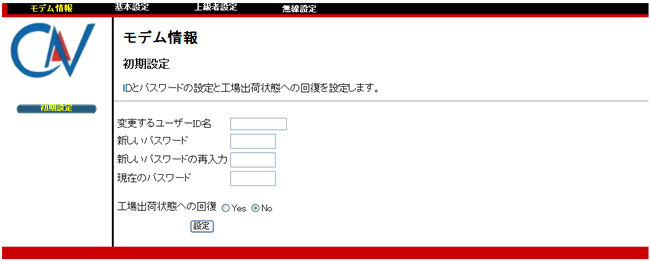
| 項目名 | 説明 |
|---|---|
| 変更するユーザID名 | 任意のユーザーIDを入力します。 |
| 新しいパスワード | 任意のパスワードを入力します。パスワードに設定できるのは、16文字までの英数字です。 |
| 現在のパスワード | 現在のパスワードを入力します。 |
| 工場出荷状態への回復 | 「Yes」を選択すると、ユーザID名とパスワードおよび本ケーブルモデムの設定が工場出荷状態へリセットされます。 |
内容を変更した場合、「確定」ボタンをクリックすると設定が完了です。
※変更した内容を忘れた場合、設定画面へのログインができなくなります。変更内容は、必ずメモなどに控えてください。
2.基本設定
- 上位ネットワーク(WAN側)との接続情報を確認できます。
- ※WAN側の設定項目を変更するとインターネットに接続できなくなる場合があるので、原則として変更しないでください。
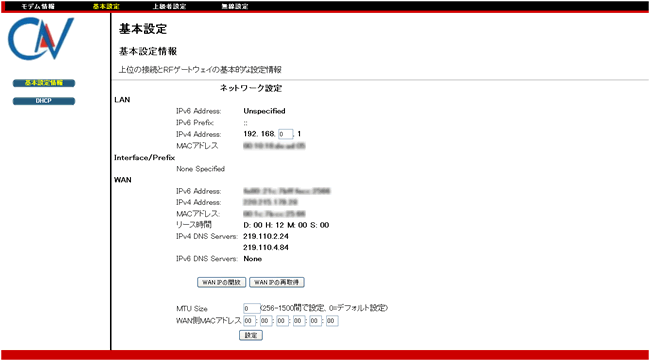 ※実際のご利用時には、WAN側のIP Addressなどの項目にはサーバ機器の情報が表示されます。
※実際のご利用時には、WAN側のIP Addressなどの項目にはサーバ機器の情報が表示されます。
| LAN | |
|---|---|
| 項目名 | 説明 |
| IPアドレス | 設定値を変更することで、LAN側のネットワークアドレスを変更可能 |
| MACアドレス | 本ケーブルモデムのLAN側MACアドレス |
| WAN | |
| 項目名 | 説明 |
| IPアドレス | DHCPから割り当てられたIPアドレス |
| MACアドレス | 本ケーブルモデムのWAN側MACアドレス |
| リース時間/期限 | DHCPサーバから割り当てられたIPアドレスの有効期間 |
| DNS Servers | DNSサーバ情報 |
| (上位接続タイプ) | 必ず「DHCP」を指定する※ケーブルモデムがWAN側と通信できない場合に表示 |
| MTU Size | MTUサイズを任意で設定する項目。原則変更禁止 |
| WAN側MACアドレス | 任意で設定する項目。ケーブルインターネットの仕様上、変更禁止 |
内容を変更した場合、「確定」ボタンをクリックすると設定が完了です。
※変更した内容を忘れた場合、設定画面へのログインができなくなります。変更内容は、必ずメモなどに控えてください。
- ケーブルモデム内蔵DHCPサーバ(LAN側)の設定が可能です。
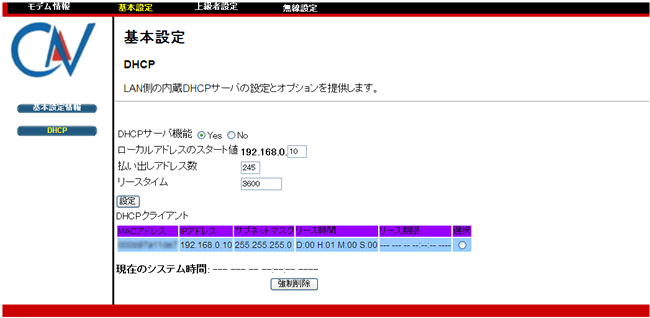
| 項目名 | 説明 |
| DHCPサーバ機能 | DHCPサーバ機能の有効/無効を設定 |
| ローカルアドレスのスタート値 | DHCPサーバで払い出すIPアドレスの最初の値 |
| 払い出しアドレス数 | DHCPサーバで払い出すIPアドレスの総数(最大245アドレス) |
| リースタイム | 払い出したIPアドレスの有効時間(秒単位) |
変更した場合、「設定」ボタンをクリックすると設定が完了します。
| 項目名 | 説明 |
| DHCPクライアント | 現時点でケーブルモデムに接続し記憶されている接続端末(パソコンなどの機器)のリスト |
※接続端末を削除する場合は、選択欄にチェックし「強制削除」ボタンをクリックします。
3.上級者設定
- ケーブルモデム内蔵DHCPサーバが払い出したIPアドレスのうち、特定のIPアドレス範囲からのアクセス制限が可能です。
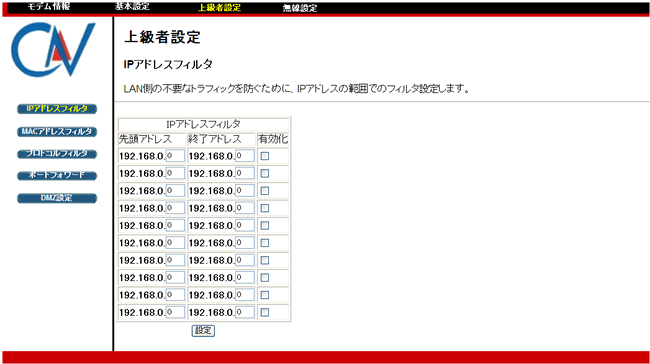
| 項目名 | 説明 |
| 先頭アドレス/終了アドレス | IPアドレスの範囲を指定します。同じアドレスを入力した場合、1アドレスのみが対象となります。 |
| 有効化 | フィルタを有効にする項目にチェックします。 |
変更した場合、「設定」ボタンをクリックすると設定が完了します。
- 本ケーブルモデムへのアクセスを特定のMACアドレスからのみ可能にできます。※MACアドレスは最大20個まで登録可能です。
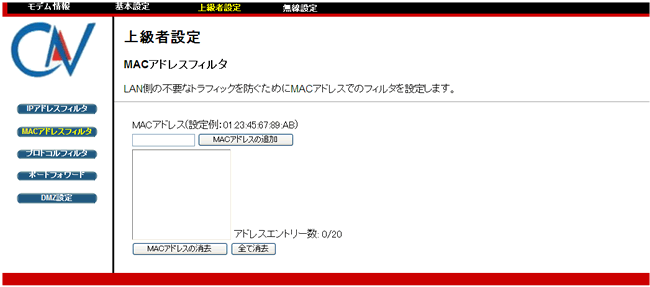
- ●入力方法
- 1) 12桁のMACアドレスを「:(コロン)」区切りで入力します。
- 2) 「MACアドレスの追加」ボタンをクリックすると完了です。
- ●削除方法
- ・リストから該当MACアドレスを選択し、「MACアドレスの消去」ボタンをクリックします。
- ・すべて削除する場合は、「全て消去ボタン」をクリックします。
- 特定のプロトコル(ポート番号)を通信制限することが可能です。
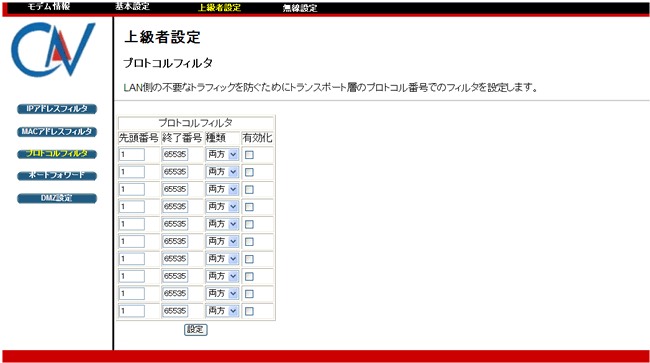
| 項目名 | 説明 |
| 先頭番号/終了番号 | 範囲(1~65535)を指定します。同じ数字を入力した場合、1ポートのみが対象となります。 |
| 種類 | TCP/UDP/両方 のいずれか。 |
| 有効化 | フィルタを有効にする項目にチェックします。 |
変更した場合、「設定」ボタンをクリックすると設定が完了します。
- 特定のIPアドレスを取得している端末に対し、指定したポートを利用した通信を可能にします。
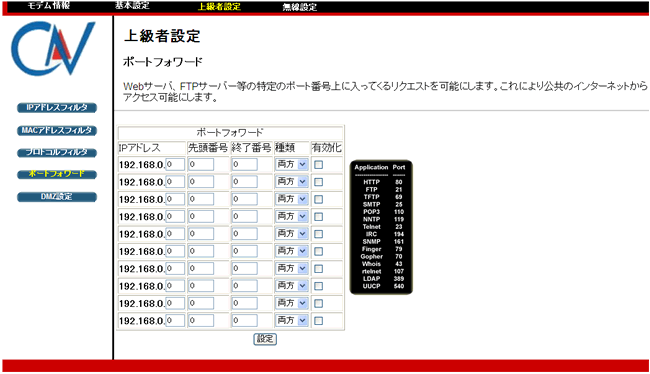
| 項目名 | 説明 |
| IPアドレス | ポートフォワードを有効にする端末のIPアドレスを設定 |
| 先頭番号/終了番号 | ポート番号の範囲(1~65535)を指定します。同じ数字を入力した場合、1ポートのみが対象となります。 |
| 種類 | TCP/UDP/両方 のいずれか |
| 有効化 | フィルタを有効にする項目にチェックします。 |
変更した場合、「設定」ボタンをクリックすると設定が完了します。
- DMZ機能ではLAN内のサーバの外部公開を可能にします。
- ※セキュリティの観点より、この設定の利用は原則禁止とします。
- ※ケーブルテレビ品川ではサーバ公開に関するサポートは行いません。あらかじめ、ご了承ください。
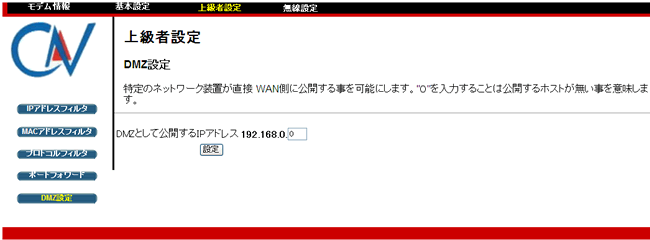
| 項目名 | 説明 |
| DMZとして公開するIPアドレス | DMZを利用する端末のIPアドレスを設定。DMZ機能を利用しない場合は、0(ゼロ)を入力します。 |
変更した場合、「設定」ボタンをクリックすると設定が完了します。
4.無線設定
無線LANに関する設定を行います。
本ケーブルモデムの無線LANは、2つの周波数帯域に対応しており、同時に利用可能です。使用する無線LANの規格により無線接続時の通信速度が異なりますが、 周波数帯自体は通信速度を左右しません。しかし、近隣に同じ周波数帯やチャンネルを使用する無線機器が多くある場合、電波干渉などによって通信品質低下などの影響を与える場合があります。
| 周波数 | 規格(IEEE) |
| 2.4GHz | 802.11 b/g/n |
| 5GHz | 802.11 a/n |
この「無線設定」では、周波数帯域ごとに設定が可能です。設定項目は、同じ内容となっています。 これ以降、2.4GHz(802.11b/g/n)の設定画面での説明となります。
- 無線LANの信号や電波について設定が可能です。

| 項目名 | 説明 |
| 無線設定 | 無線利用の有無を設定 |
| 無線利用の有無を設定 | 無線信号の送信パワー調整。原則として「100%」で設定。 |
| 802.11nモード | IEEE 802.11n対応端末を利用する場合に設定します。通常は「自動」で設定。 |
| 帯域幅 | 20MHzと40MHzから選択する。通常は「20MHz」を設定。※40MHzとは、通常の20MHzの倍の帯域を使用して無線通信を高速化させる設定です。ただし、電波干渉などの影響を受けやすいため、通信品質低下の原因となる場合もあります。 |
| コントロールチャンネル側波帯(40MHz設定時のみ | 帯域幅を「40MHz」に設定した際に設定。上側か下側にチャンネルを配置するかを選択できます。 |
| 無線チャンネル | 無線で使用するチャンネル(周波数帯)を設定。通常は「自動」で設定。 |
変更した場合、「設定」ボタンをクリックすると設定が完了します。
※設定値を初期設定に戻す場合は、標準設定に戻すボタンをクリックします。
- 通常ネットワーク(有線LANと同一のネットワーク)に接続する無線環境の設定です。
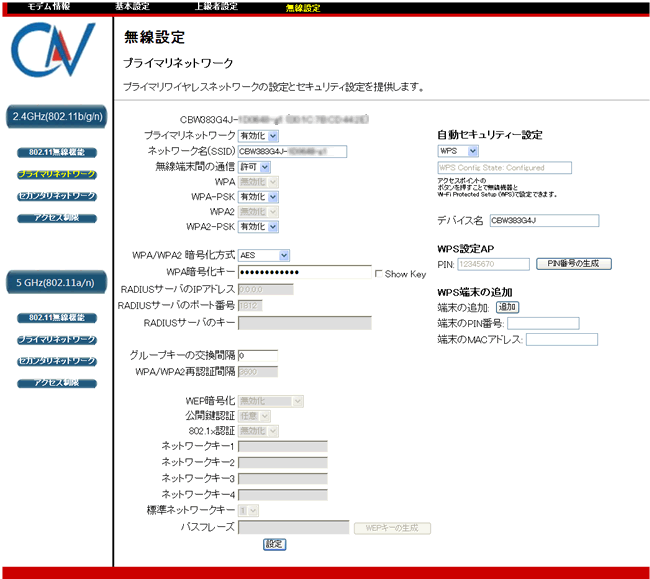
| 項目名 | 説明 | ||||||||||||
| プライマリネットワーク | プライマリネットワーク利用の有無を設定します。通常は「有効化」を設定。 | ||||||||||||
| ネットワーク名(SSID) | 本ケーブルモデムの無線アクセスポイントとしての名前(識別子)です。任意の文字列(最大32文字の英数字)に変更可能。 | ||||||||||||
| 無線端末間の通信 | 無線接続する端末間での通信可否を設定 | ||||||||||||
| WPA | 無線LANのセキュリティ規格。ケーブルテレビ品川では使用しません。 | ||||||||||||
| WPA-PSK | 無線LANのセキュリティ規格。通常は「有効化」を設定。 | ||||||||||||
| WPA2 | 無線LANのセキュリティ規格。ケーブルテレビ品川では使用しません。 | ||||||||||||
| WPA2-PSK | 無線LANのセキュリティ規格。通常は「有効化」を設定。 | ||||||||||||
| WPA/WPA2暗号化方式 | 暗号化方式の設定。通常は「AES」を設定。 | ||||||||||||
| WPA暗号化キー | 暗号化で使用する共通鍵。Show Keyにチェックすると入力された文字列を見ることができます。任意の文字列(8~63文字の英数字)に変更可能。 | ||||||||||||
| RADIUSサーバのIPアドレス | WPA/WPA2の認証サーバの情報。ケーブルテレビ品川では使用しません。 | ||||||||||||
| RAIUSサーバのポート番号 | WPA/WPA2の認証サーバの情報。ケーブルテレビ品川では使用しません。 | ||||||||||||
| RADIUSサーバのキー | WPA/WPA2の認証サーバの情報。ケーブルテレビ品川では使用しません。 | ||||||||||||
| グループキーの交換間隔 | AES方式の暗号化で使用するキーの交換間隔を秒単位で指定。 | ||||||||||||
| WPA/WPA2再認証間隔 | WPA/WPA2再認証間隔の設定。ケーブルテレビ品川では使用しません。 | ||||||||||||
| WEP暗号化 | WPA/WPA2再認証間隔の設定。ケーブルテレビ品川では使用しません。 | ||||||||||||
| 公開鍵認証 | WEPの公開鍵の設定。原則として「必須」を設定。「WEP暗号化」を有効にすると選択可能です。 | ||||||||||||
| 802.1x認証 | 802.1x認証の設定。ケーブルテレビ品川では使用しないため「無効化」を設定。「WEP暗号化」を有効にすると選択可能です。 | ||||||||||||
| ネットワークキー1~4 | WEPを使用する場合のWEP認証キーの設定。任意の文字列に変更可能です。入力規則は以下のとおり。「WEP暗号化」を有効にすると設定可能です。
|
||||||||||||
| 標準ネットワークキー | 4つあるネットワークキーの内、使用するネットワークキーを設定します。「WEP暗号化」を有効にすると選択可能です。 | ||||||||||||
| パスフレーズ | 1~32文字の英数字を入力し「WEPキー」の生成ボタンをクリックすると、新しくネットワークキーが生成されます。 パスフレーズ自体はキーになりません。「WEP暗号化」を有効にすると選択可能です。 |
変更した場合、「設定」ボタンをクリックすると設定が完了します。
■自動セキュリティー機能
WPS(Wi-Fi Protected Setup)を使用し、WPSに対応した無線端末を簡単に接続できます。
| 項目名 | 説明 | ||
| WPS | WPS使用の有無を設定。項目を選択するとすぐに設定が反映されます。
|
||
| デバイス名 | 本ケーブルモデムの無線アクセスポイントとしての名前です。 |
■WPS設定AP
本ケーブルモデムの「PIN番号」を発行します。この「PIN番号」を無線端末の設定欄に入力することで無線接続が可能です。
| 項目名 | 説明 |
| PIN | 本ケーブルモデムから発行された「PIN番号」 |
| PIN番号の生成 | このボタンをクリックすると、新たな「PIN番号」が発行されます。 |
■WPS端末の追加
この設定ページ上でWPS接続ができる機能です。
| 項目名 | 説明 |
| 端末の追加 | このボタンをクリックすると、ケーブルモデム本体のWPSボタンと同じ動作で無線端末と接続できます。 |
| 端末のPIN番号 | 無線端末が発行する「PIN番号」を入力し「追加」ボタンをクリックするとWPSで接続できます。 |
| 端末のMACアドレス | 無線端末のMACアドレス(12桁の英数字。2桁ごとに「:(コロン)」を入力必須)を入力し「追加」ボタンをクリックするとWPSで接続できます。 |
- 通常ネットワーク(有線LANと同一のネットワーク)とは異なる、独立したネットワークに接続する無線環境の設定です。通常ネットワークには接続できないので、セキュリティレベルが低い無線端末などを接続する場合などに利用します。
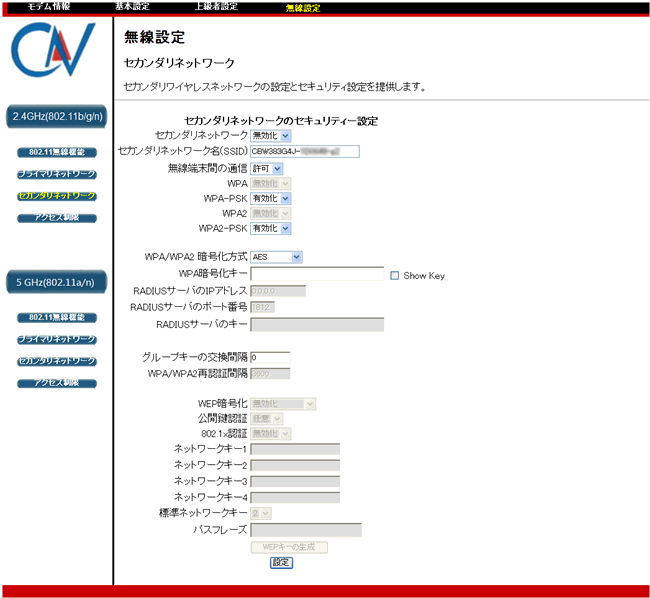
設定項目は、プライマリネットワークと同一です。詳細は、プライマリネットワークの各項目を参照してください。
- 無線LANへの接続をMACアドレスで制限することが可能です。
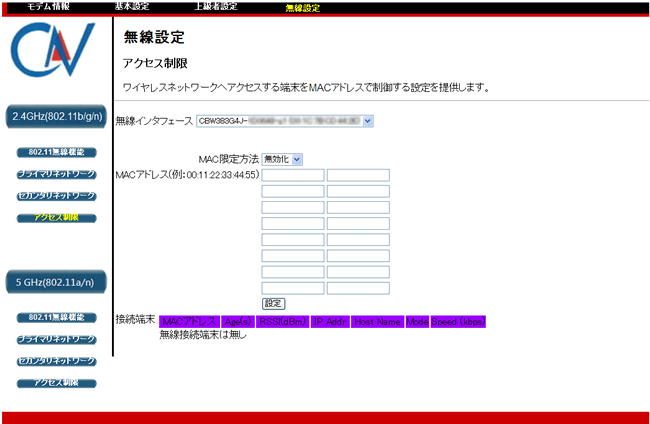
| 項目名 | 説明 | ||||||
| IPアドレス | ポートフォワードを有効にする端末のIPアドレスを設定 | ||||||
| MAC限定方法 | ポート番号の範囲(1~65535)を指定します。同じ数字を入力した場合、1ポートのみが対象となります。
|
||||||
| MACアドレス(例:00:11:22:33:44:55) | 対象となる無線端末のMACアドレス(12桁の英数字。2桁ごとに「:(コロン)」を入力します。 |
変更した場合、「設定」ボタンをクリックすると設定が完了します。